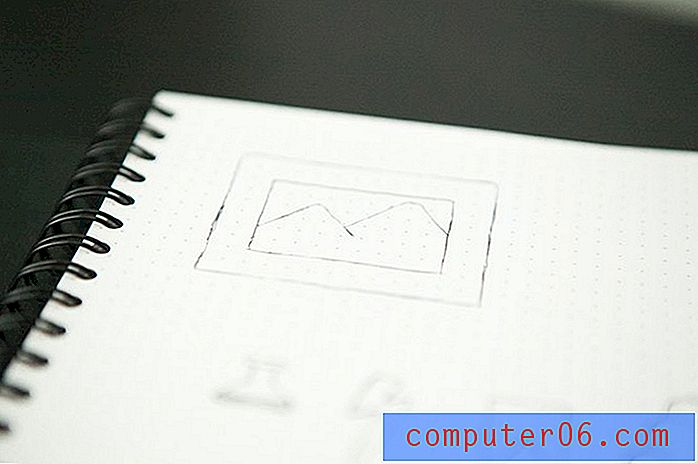Razmišljanja o Photoshopu 101
Danas ćemo naučiti sve o tome kako napraviti uvjerljiva razmišljanja u Photoshopu. Tekst refleksije, 3D refleksije, refleksije snimaka proizvoda, sve vrste ludih razmišljanja. Raspravljat ćemo o svemu, od prilagođenih transformacija do kombiniranja modusa i šire. Bilo da ste početnik ili profesionalac, vjerojatno ćete naučiti stvar ili dvije.
Možda mislite da su razmišljanja prije nekoliko godina bila bijes, ali trenutno gubite malo pare i bili biste u pravu. Međutim, i dalje ih možete vidjeti u praksi na Apple.com i drugim web lokacijama. Svakako treba paziti na pretjeranu upotrebu istih i dodavanje loših trendova web 2.0, ali također znajte da ponekad s vremena na vrijeme oni mogu dodati klasu u dosadan predmet.

Razmišljanje teksta
Počet ćemo s jednim od najčešćih elemenata koji ćete vidjeti odraz: tekst. Prvo postavite neki jednostavan tekst u Photoshop. Pobrinite se da je pozadina prilično čvrsta, jer odraz stvarno nema puno smisla kad se postavi iznad fotografija ili tekstura.

Sada kopirajte sloj teksta tako da imate početni sloj za razmišljanje. Vaš bi instinkt mogao biti rotirati ovaj sloj, ali očito, to uopće neće dati ispravne rezultate.

Kao što vidite, jednostavna rotacija dovodi do refleksije koja je obrnuta od onoga što želite. Umjesto toga, ono što želite učiniti je otići na "Edit" u izborniku na vrhu zaslona. Odavde idite na "Transform" i kliknite na "Flip Vertical".
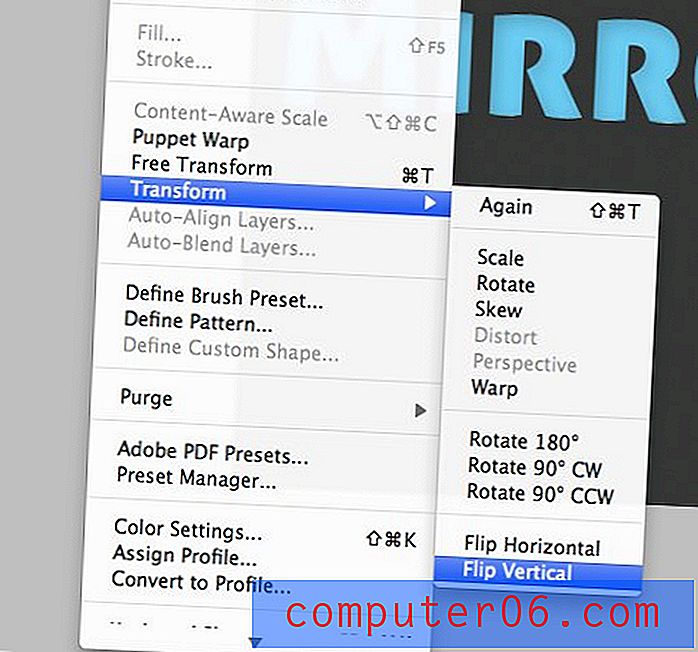
Time ćemo postići zrcalni efekt zbog kojeg idemo!

Nažalost, to ne djeluje uvjerljivo? Morat ćemo uložiti malo više posla ako želimo da to bude pomalo realno.
Prvi korak ovdje je dodavanje maske na vaš odrazni sloj. To se postiže klikom na mali pravokutnik s krugom na njemu u paleti slojeva.
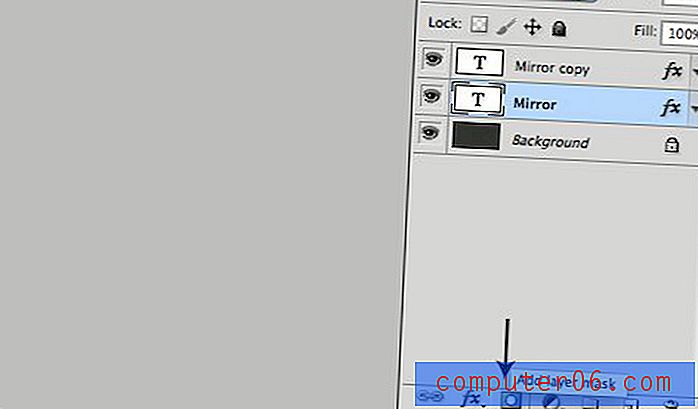
Slojeve maske su prilično komplicirane i zaslužuju članak sam, ali ovdje je sudar. U osnovi dodaju selektivnu prozirnost slojevima. Oslikavanje crnom čini područje sloja potpuno prozirnim, bojenje bijelom površinom čini sloj potpuno neproziranim, a različite nijanse sive čine sve između njih.
Dakle, s odabranom maskom sloja, ako želimo postupno izblijediti sloj. Moramo stvoriti gradijent koji počinje s bijelom i bledi do crne boje. Klikom na opciju maske na sloju možete vidjeti stvarne tonove koji se koriste u vašoj maski. To bi trebalo izgledati u nastavku.
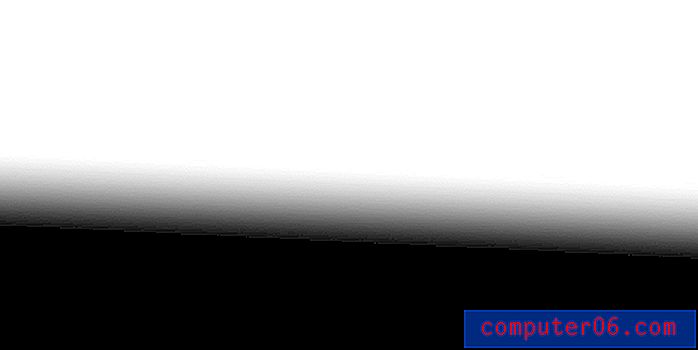
Jednom primijenjeno, to bi vašem odrazu trebalo dati stvarno lijep efekt koji ga preuzima od neprozirnog do prozirnog. Nakon toga, smanjite neprozirnost sloja vašeg razmišljanja i dobili ste sebi stvarno lijep odraz teksta!

Gledajte te silaze
Kao općenito pravilo, izbjegavajte odražavati bilo koji tekst s descenderima (mala slova y, g itd.). Razlog je taj što bez obzira na to što radite, i dalje izgleda neuredno.

Ako imate pisma s descendentima, pokušajte pretvoriti u sve natpise kao u prvom primjeru iznad. Budući da velika slova uglavnom nemaju silazna sila, ovo je jedno od najlakših i najprirodnijih rješenja.
Odabir slova: odaberite Wisely
Još jedna stvar na koju morate paziti pri odražavanju teksta je vrsta koju vrstu slova koristite. Zapamtite da odraz podrazumijeva sjajne, sjajne, nove itd. Ova ideja neće dobro odgovarati svakom fontu u vašoj knjižnici. Sklon sam se držati modernih izgleda i izbjegavam sve što namjerno izgleda staro ili ženstveno, poput skripti.

Dodavanje zamućenja
Jedan popularni efekt koji dizajneri često dodaju svojim razmišljanjima je zamagljivanje. Postoji nekoliko načina da se to postigne, ali neki su bolji od drugih. Općenito, više volim nerazorna uređivanja kad god je to moguće. Nekada nerazorno zamagljivanje nije bilo čak moguće, ali izum pametnih objekata i pametnih filtera drastično je poboljšao situaciju.
Za početak, postavite svoj odraz kao i prošli put, samo pretvarajte sloj u pametni objekt putem Slojeva> Pametni objekti> Pretvorite u pametni objekt u gornjem izborniku.

Kad je odabran Smart Object, primijenite filtar Gaussian Blur. U ovom se trenutku događa nekoliko važnih stvari. Prvo, na vašem sloju se može prikazati objekt Gaussian Blur koji se može uređivati. Dvoklik na ovo u bilo kojem trenutku omogućit će vam da prilagodite intenzitet zamućenja. Također imajte na umu da ćete dvostrukim klikom na Smart Object omogućiti uređivanje teksta sloja.

Druga važna stvar koja se dogodila je da je za filter napravljena maska. Ako koristimo ovu masku poput ove, možemo stvoriti gradijent koji kontrolira izgled zamućenja. Ispod sam učinila zamagljivanje intenzivno na dnu refleksije, a odsutna na vrhu.

Nakon toga, nanesite drugu masku s gradijentom izravno na sloj i smanjite neprozirnost kao i prije. Rezultat je zanimljiv odraz koji nam daje izgled mokrog ili smrznutog stakla.
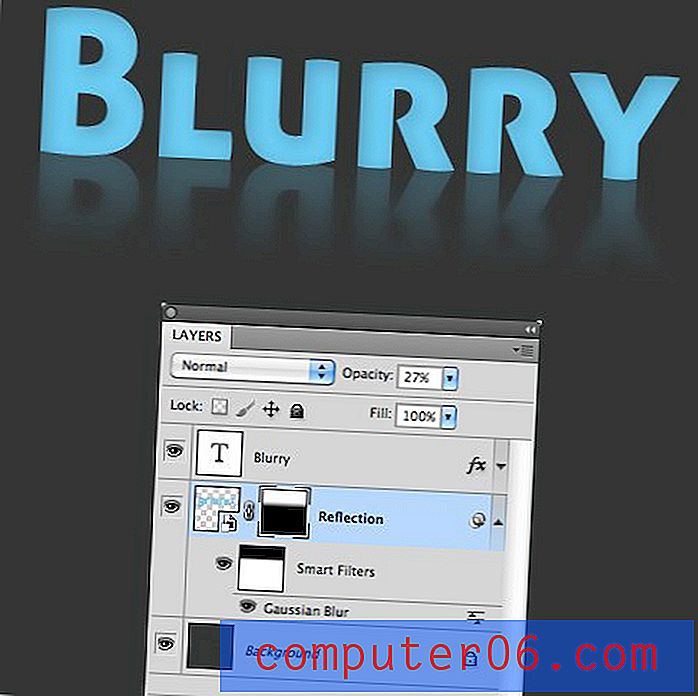
Ovaj trik odlično funkcionira s bilo kojim od Filtera u Photoshopu. Pokušajte ponovo s filtrom Ripple za nešto intenzivnije iskrivljeno.

Odraz 3D objekta
Gore navedene tehnike ne odnose se samo na tekst, već na bilo koji dvodimenzionalni objekt koji želite odražavati. Ali što učiniti kad vam je objekt složeniji? Reci kao kutija?

Ako slijedimo prve korake za okretanje predmeta, to vodi u katastrofu. Ovo uopće neće napraviti uvjerljiv odraz.

Ispada da je odražavanje jednostavnog okvira još lakše nego odražavanje teksta. Ne morate čak i izvršiti početnu transformaciju, samo duplicirajte sloj okvira i složite ih jedan na drugog.
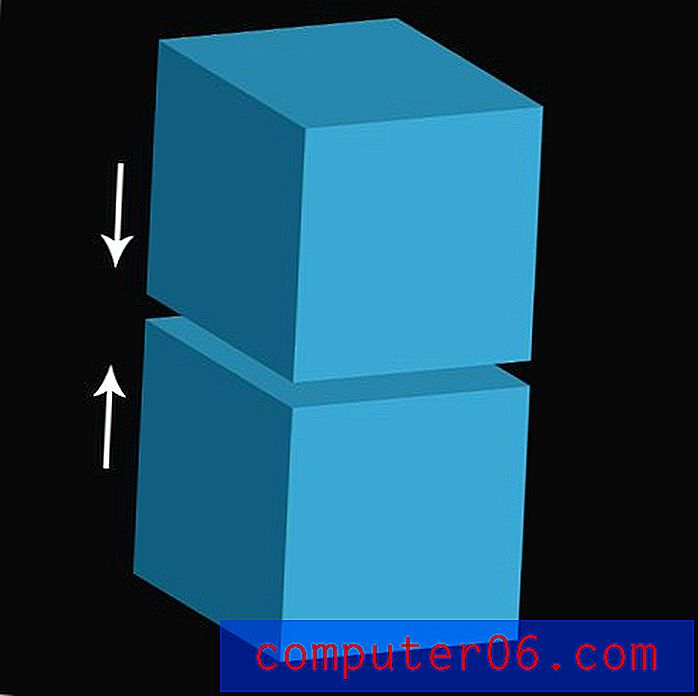
Tada možete nanijeti masku i smanjiti neprozirnost kao što smo to učinili s tekstom, a vi imate lijepo odražen okvir!

Ovaj trik djeluje na puno oblika. Na primjer, iPhone snimak na početku ovog članka mogao se lako odraziti ovom tehnikom. Bilo bi potrebno minimalno čišćenje kako bi bili sigurni da se odsjaji i detalji poput glava vijaka odražavaju pravilno, ali u protivnom bi ti to trebalo biti u sekundi.
Odraz snimaka proizvoda
Već vas mogu čuti kako govorite "Ne tako brzo!" Koje su šanse da ćete ikada morati odražavati običan stari oblik kutije? To se može dogoditi povremeno, ali daleko je vjerovatnije da ćete odražavati snimak proizvoda ili nešto drugo jednako složeno.
To je problem na koji sam često nailazio kad sam radio za tvrtku koja je stvarala oglase za hranu za pse. Pogledajte što se događa ako upotrijebim trik gore na stvarnom odrazu proizvoda.

Kao što vidite, kutijska umjetnička djela ruše učinak. Ovo bi trebalo biti naopako. Morat ćemo to učiniti korak dalje ako želimo povući dobar odraz za ovu sliku.
Imajte na umu da Photoshop sada ima puno 3D alata koji vam pomažu u ovoj situaciji jednostavnom izgradnjom 3D objekta oko kojeg se možete vrtjeti koliko god želite. No, nećete uvijek imati vremena ili resursa da stvorite pravi 3D objekt, tako da biste trebali znati kako ga učinkovito lažirati.
Prvo što želite učiniti je okrenuti sliku okomito kao što smo to učinili s gornjim tekstom.

Dalje, trebate narediti-kliknuti pregled sloja da biste uhvatili odabir objekta. Dok držite pritisnutu tipku Opcije, poništite odabir bočnog dijela okvira tako da u vašem aktivnom odabiru sadrži samo prednji dio.

Kad je ovaj odabir aktivan, izvedite Free-Transform (Command-T) i držite Command srednju kontrolu označenu strelicom na slici ispod i povucite lice prema gore tako da se pravilno poravna s dnom okvira.

Sada izvedite istu tehniku na bočnoj ploči kutije. Ovog puta provjerite je li odabrana samo strana i upotrijebite srednju lijevu kontrolu kako biste lijevu stranu umjetničkog djela doveli do vrha. To nam daje savršeno usklađen oblik kutije koji je savršen za naš odraz. U ovom trenutku biste mogli biti zabrinuti zbog donjeg dijela vašeg razmišljanja jer ga je Transform doista zabrljao.

Dobra vijest je da ovo možete potpuno zanemariti. Imajte na umu da ćemo izblijediti odraz tako da sve što je blizu dna bude potpuno nevidljivo.
Evo konačnog učinka. Nije loše s obzirom da je riječ o prilično složenom obliku i trebalo mi je manje od dvije minute. Jednom kada se naviknete na postupak, lako ćete ga povući bez usporavanja procesa dizajniranja.

Brza napomena o načinima miješanja
Još jedna zadnja stvar koju treba imati na umu pri radu s refleksijama u Photoshopu jest da se ne morate pridržavati zadanog načina miješanja. Eksperimentirajte s hrpom različitih opcija da biste vidjeli kako utječu na vaš odraz.
Svaki odraz koji stvorite sadržavat će različite boje, tako da način miješanja najbolje djeluje ovisno o određenoj temi (i pozadini) i vašem osobnom ukusu.

Ako se zaista želite zamisliti, možete čak i duplicirati odraz i kombinirati dva različita sloja s odvojenim načinima miješanja. Dodavanje veće složenosti može stvarno dodati realizam konačnog proizvoda.

Zaključak
Razmišljanja se godinama pretjerano koriste i zlostavljaju. Cilj ovog članka bio je pomoći u poticanju pravilnih tehnika refleksije i obeshrabriti neuredan rad, kao i česta upotreba samo jednog od mnogih alata u vašem dizajnerskom arsenalu. Kao sjene kapi, gradijenti, potezi i drugi učinci, refleksije treba koristiti selektivno i pažljivo.
Sada biste trebali znati kada je tekst prikladan za razmišljanje i neke metode za započinjanje. Također biste trebali znati učinkovito odražavati i jednostavne okvire kao i one koji sadrže složena umjetnička djela.
Ostavite komentar i javite nam što ste mislili o gore navedenim tehnikama. Jeste li od njih išta naučili? Kako biste ih poboljšali?